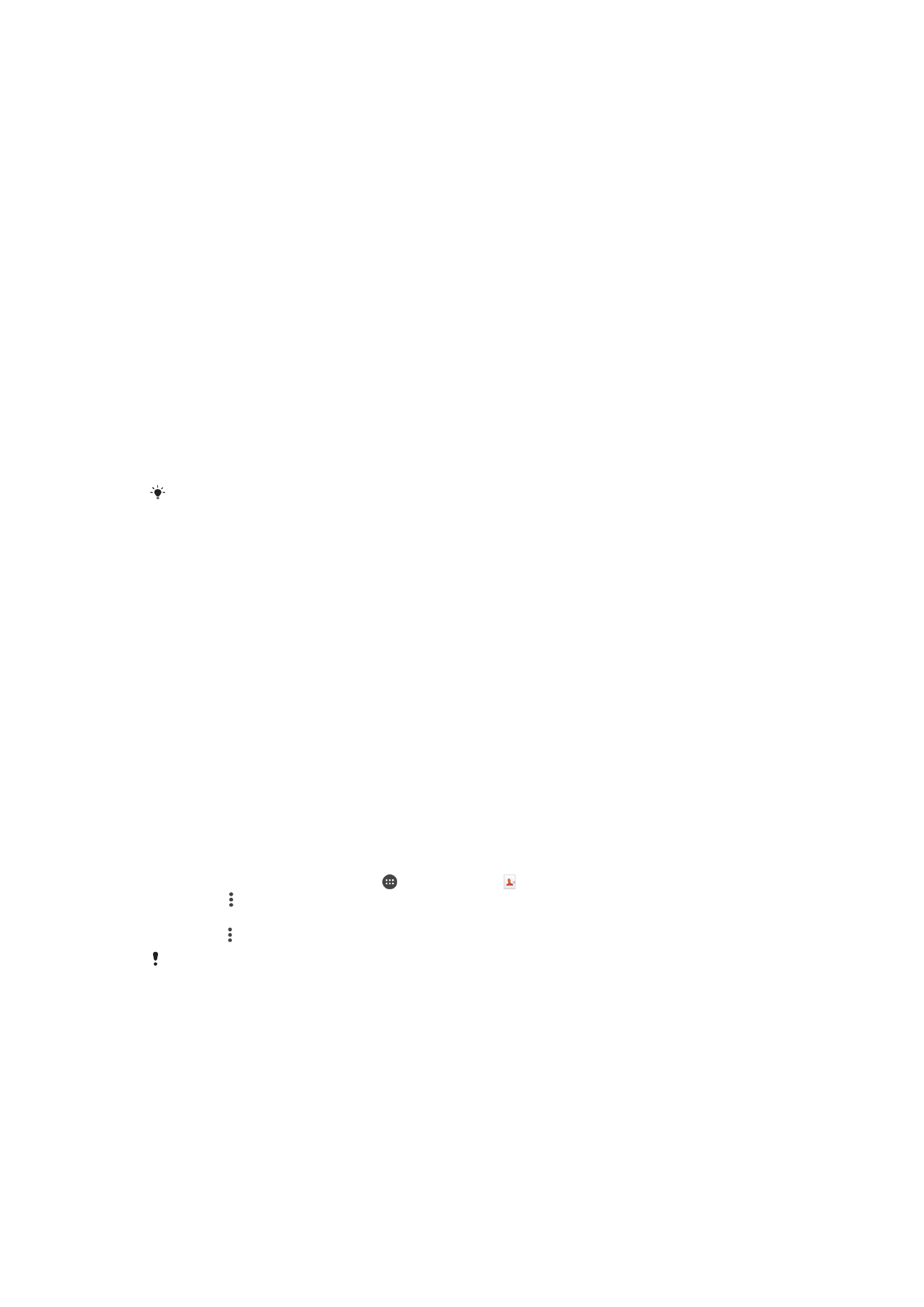
Пренесување контакти
Има неколку начини на пренесување контакти во новиот уред. Може да синхронизирате контакти
од сметка на интернет или да ги увезете директно од друг уред.
Пренесување контакти користејќи компјутер
Xperia™ Transfer е апликациja што ви помага да ги соберете контактите од стариот уред и да ги
пренесете на новиот. Xperia™ Transfer, до која може да пристапите од компјутерската програма
Xperia™ Companion, поддржува мобилни уреди што работат со iOS/iCloud и Android™. Ако се
префрлате од iOS уред, опцијата за спојување апликации ги предлага еквивалентите на Android на
iOS апликациите.
За користење на Xperia™ Transfer, ви треба:
•
Компјутер поврзан на интернет.
•
Новиот Android™ уред.
•
USB кабел за новиот Android™ уред.
•
Стариот уред.
•
USB кабел за стариот уред.
Можеби нема да ви треба стариот уред. За iOS уреди, може да се поврзете директно на
iCloud или да користите локална резервна копија. За Sony уреди што сте ги поседувале
претходно, може да користите локални резервни копии.
Пренесување контакти на новиот уред
1
Побарајте го и преземете го Xperia™ Companion за Windows на
http://support.sonymobile.com/tools/xperia-companion/ или Xperia™ Companion за Mac на
http://support.sonymobile.com/tools/xperia-companion-mac/ ако софтверот не е претходно
инсталиран.
2
Користејќи USB кабел, поврзете го уредот со компјутерот.
3
По успешната инсталација, отворете го софтверот Xperia™ Companion ако не се вклучи
автоматски, а потоа кликнете на Xperia™ Transfer и следете ги соодветните упатства за
пренос на контактите.
Пренесување контакти користејќи електронска сметка
Доколку ги синхронизирате контактите на стариот уред или компјутерот со електронска сметка, на
пример, Google Sync™, Facebook™ или Microsoft
®
Exchange ActiveSync
®
, може да ги пренесете
контактите во новиот уред користејќи ја таа сметка.
Синхронизирање контакти на новиот уред користејќи сметка за синхронизација
1
Од својот Почетен екран, допрете , а потоа допрете .
2
Допрете , потоа допрете Поставки > Сметки и синхронизирање.
3
Одберете ја сметката со којашто сакате да ги синхронизирате своите контакти, потоа
допрете > Синхронизирај веднаш.
Треба да сте пријавени на соодветната сметка за синхронизација за да може да ги
синхронизирате контактите со неа.
Други методи за пренос на контакти
Има неколку други начини за пренос на контакти од стариот уред на новиот. На пример, може да
ги копирате контактите во мемориска картичка, да користите технологија Bluetooth
®
или да ги
зачувате во SIM-картичка. За поточни информации за пренос на контакти од стариот уред, видете
во соодветното упатство за корисници.
79
Ова е Интернет верзија на ова издание. © Испечатете го само за приватна употреба.
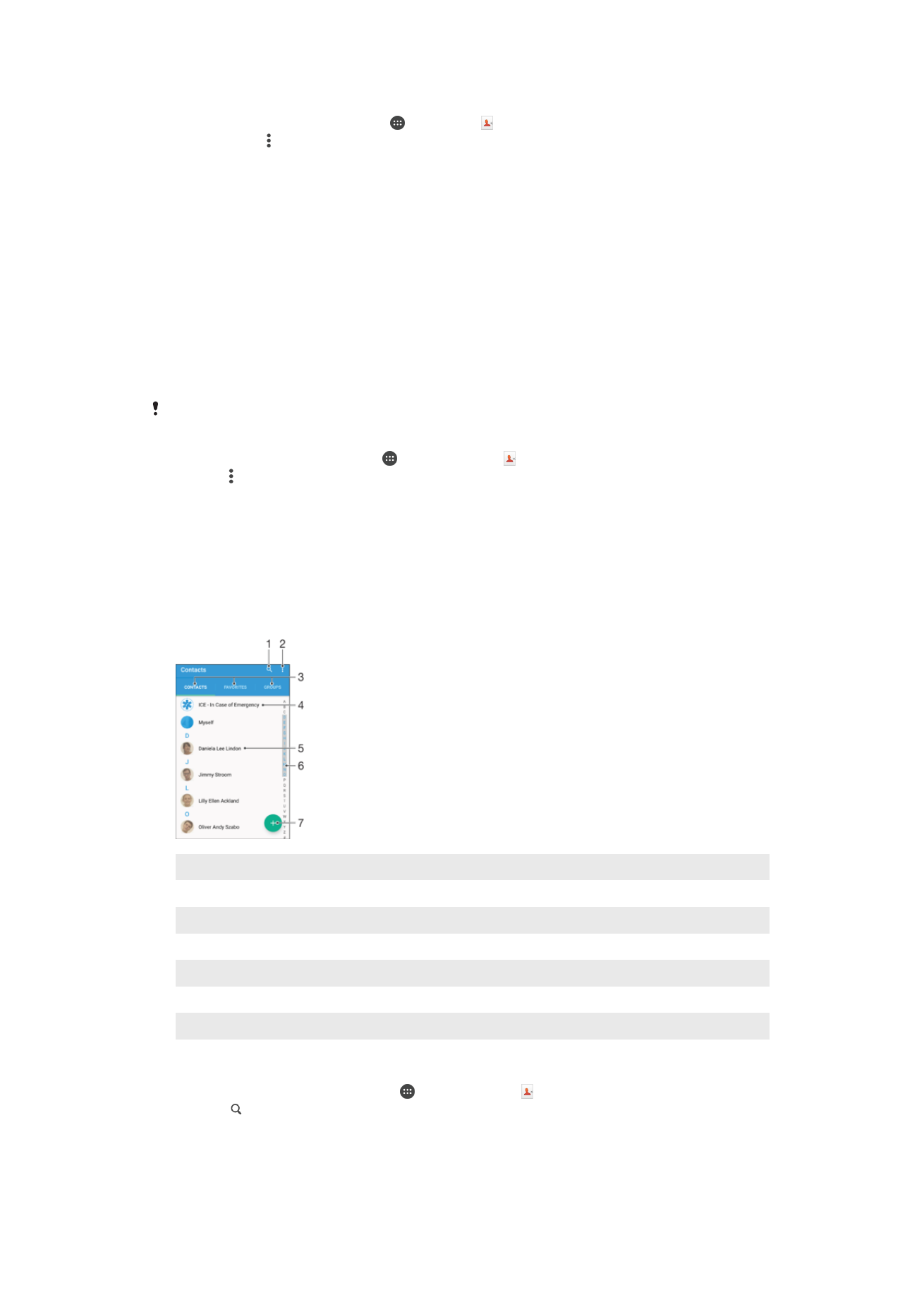
За да увезете контакти од мемориска картичка
1
Од вашиот Почетен екран, допрете , па допрете .
2
Притиснете на , па допрете Увези контакти > SD-картичка.
3
Изберете го местото за зачувување на контактите.
4
Изберете ги датотеки што сакате да го увезете, па допрете ја опцијата ОК.
Увезување контакти со користење Bluetooth
®
технологија
1
Проверете дали ви е вклучена функцијата Bluetooth
®
и дали уредот е видлив.
2
Кога сте известени за дојдовна датотека до уредот, повлечете ја лентата за статус надолу
и допрете го известувањето за да го прифатите преносот на датотеката.
3
Допрете Прифати за да започне преносот на датотеката.
4
Повлечете ја лентата за статус надолу. Кога преносот ќе заврши, допрете го
известувањето.
5
Допрете ја примената датотека и одберете го местото за зачувување на контактите.
Увезување контакти од SIM-картичка
Може да ги изгубите информациите или да добиете повеќе записи за контактите доколку
ги пренесувате со помош на SIM-картичката.
1
Од својот Почетен екран, допрете , а потоа допрете .
2
Допрете , потоа допрете Увези контакти > SIM-картичка.
3
Одберете го местото за зачувување на контактите.
4
За да увезете еден контакт, најдете го и допрете го контактот. За да ги увезете сите
контакти, допрете Увези ги сите.